Tratto dal tutorial hit the ball.gmk nella cartella Examples di Game Maker 7.
È bene vedere subito come realizzare un esempio molto semplice.
Il primo passo è descrivere il gioco che vogliamo realizzare.
Bisognerebbe sempre fare questo passo per primo; si risparmierà un sacco di tempo dopo.
Il gioco sarà molto semplice: c’è una palla che rimbalza tra dei muri.
Il giocatore deve tentare di cliccare sulla palla con il mouse.
Ogni volta che ci riesce ottiene un punto.
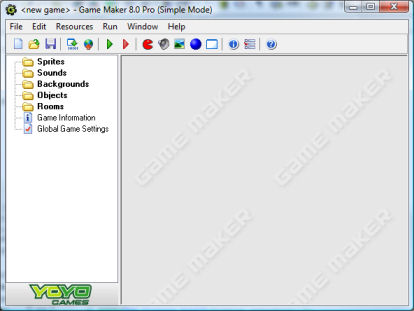 Assumiamo di utilizzare GameMaker in modalità semplice.
Assumiamo di utilizzare GameMaker in modalità semplice.
Le risorse necessarie sono
- Sprite: spr_Muro, spr_Palla
- Object: obj_Muro, obj_Palla
Due sprite diverse: una per l’oggetto muro e una per l’oggetto palla. - Sound: sound_1
Vogliamo sentire qualche suono quando riusciamo a centrare la palla con il mouse. - Room: room_1
Appena un livello nel quale si svolgerà il gioco.
Sprite
Seleziona dal menu Resources la voce Create Sprite (puoi anche utilizzare il pulsante apposito nella barra degli strumenti).
![]() Si aprirà un form
Si aprirà un form
Nel campo Name scrivi spr_Muro.
Seleziona il pulsante Load Sprite e scegli un’immagine adatta.
Questo è tutto, e puoi chiudere il form.
La stessa procedura per la sprite della palla.
Suono
Dal menu Resources seleziona la voce Create Sound.
 Si apre un form diverso
Si apre un form diverso
Dai un nome al suono e scegli Load Sound.
Scegli qualcosa di adatto allo scopo e controlla che sia un bel suono premendo il pulsante play (il triangolo verde).
Quando sei soddisfatto, chiudi il form.
Oggetti
Creiamo prima l’oggetto muro.
Di nuovo dal menu Resources scegli la voce Create Object.
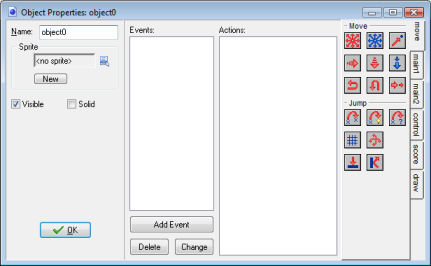 Si aprirà un form che ti apparirà un po’ più complesso di quello che hai appena visto
Si aprirà un form che ti apparirà un po’ più complesso di quello che hai appena visto
Alla sinistra ci sono delle informazioni globali sull’oggetto.
Dai un nome appropriato all’oggetto, e dalla lista di scelta seleziona la sprite corretta per il muro.
Il muro è qualcosa di solido quindi devi selezionare la casella con l’etichetta Solid.
Questo è tutto per ora.
Creiamo ancora un oggetto, lo chiamiamo obj_Palla, e gli assegniamo la sprite per la palla.
Non definire la palla solida.
Per la palla, bisogna definire un certo comportamento.
Al centro è presente una lista vuota per gli eventi.
Sotto c’è il pulsante Add Event.
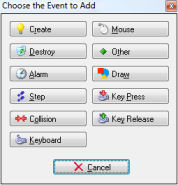 Premendolo vedrai tutti gli eventi possibili
Premendolo vedrai tutti gli eventi possibili
Seleziona l’evento Create  .
.
Adesso è stato aggiunto alla lista degli eventi.
All’estrema destra vedi tutte le azioni possibili suddivise per gruppi.
Dal gruppo Move scegli l’azione con le 8 frecce rosse  e trascinala nella lista delle azioni in mezzo.
e trascinala nella lista delle azioni in mezzo.
Quest’azione farà in modo che l’oggetto si muova in una particolare direzione.
Quando l’avrai trascinata nella lista delle azioni, si aprirà una finestra di dialogo nella quale potrai specificare la direzione del movimento.
Seleziona tutte le 8 frecce per avere una direzione casuale.
Puoi impostare la velocità, speed, a 6.
Ora chiudi la finestra di dialogo.
Adesso la palla comincerà a muoversi nel momento in cui sarà creata.
Ancora, dovrai specificare cosa dovrà succedere nel caso di un evento di collisione contro il muro.
Di nuovo, premi Add Event.
Clicca il pulsante per gli eventi di collisione  e nella lista di scelta seleziona l’oggetto muro.
e nella lista di scelta seleziona l’oggetto muro.
Per questo evento hai bisogno dell’azione di rimbalzo, Bounce  .
.
Puoi sapere cosa fa ogni azione mantenendo sopra, per un po’, il puntatore del mouse.
Infine, devi specificare cosa deve fare quando l’utente preme il pulsante sinistro del mouse sulla palla.
Aggiungi l’evento corrispondente  e seleziona il pulsante sinistro del mouse dal menu che appare.
e seleziona il pulsante sinistro del mouse dal menu che appare.
Per questo evento servono alcune azioni:
- per emettere un suono
 (si trova nel gruppo di azioni main1), seleziona il suono corrispondente;
(si trova nel gruppo di azioni main1), seleziona il suono corrispondente; - per muovere la palla in una nuova posizione casuale (come per l’evento di creazione);
- per incrementare il punteggio, scegli dalla scheda Score l’azione Set score
 .
.
Gli oggetti adesso sono pronti.
Livello
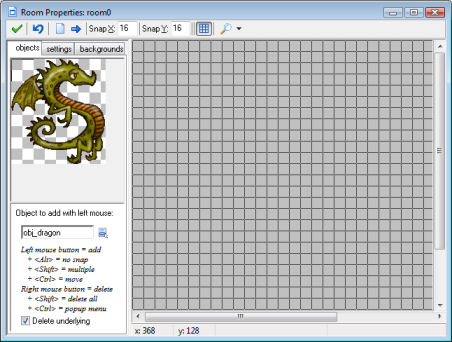 Aggiungiamo un nuovo livello, room_1, al gioco, sempre con il menu Resources
Aggiungiamo un nuovo livello, room_1, al gioco, sempre con il menu Resources
Alla destra compare il livello vuoto.
Alla sinistra ci sono delle schede, una per impostare lo sfondo, una per impostare alcune proprietà globali come la larghezza e l’altezza del livello, e una per aggiungere istanze al livello.
In basso puoi selezionare un oggetto tramite il menu a comparsa.
Cliccando sul livello posizioni le istanze dell’oggetto in quel punto.
Le istanze si eliminano utilizzando il pulsante destro del mouse.
Crea un bel recinto intorno al livello utilizzando l’oggetto muro.
Infine, sistema nel livello uno o due oggetti palla.
Il gioco è pronto.
Provare il gioco
Premi il pulsante Run (il triangolo verde nella barra di pulsanti in cima alla finestra) e vedi cosa succede.
Se non hai commesso errori, la palla inizia a muoversi intorno.
Prova a cliccarci sopra con il mouse e vedi cosa succede.
Il gioco può essere fermato premendo il tasto Esc.
Da adesso potrai fare ulteriori modifiche.
Congratulazioni!
Hai creato il tuo primo giochino.